Ta metoda umożliwia umieszczenie przestrzeni tam, gdzie jej kubatura jest ograniczona od poziomu podstawy do poziomu wyżej dachu. Informacje znajdujące się w tym temacie mogą być użyteczne podczas umieszczania przestrzeni na poddaszach.
W przeglądarce projektu otwórz widoku rzutu kondygnacji, która zawiera obszar poddasza. Następnie utwórz widok przekroju, aby sprawdzić przestrzeń podczas jej umieszczania.
Utwórz widok przekroju
-
Możesz użyć istniejącego widoku przekroju, ale upewnij się, że linia przekroju przecina obszar, w którym umieszczasz przestrzeń. W poniższych przykładach jest potrzebny tylko jeden widok przekroju, ponieważ każdy poziom składa się z pojedynczej przestrzeni. Mogą być potrzebne dodatkowe widoki przekroju, w zależności od stopnia złożoności projektu.
Uwaga: Przestrzenie nie są wyświetlane w widokach elewacji.Umieść przestrzeń w rzucie kondygnacji w taki sposób, że linia przekroju przecina obszar, w którym umieszczono przestrzeń, jak pokazano na rysunku.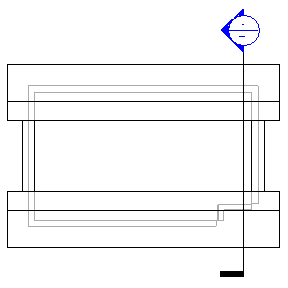
- Dwukrotnie kliknij przekrój, aby go otworzyć.
Utwórz poziom wyżej dachu
- W widoku przekroju kliknij kartę Systemy
 panel Odniesienie
panel Odniesienie Poziom.
Poziom. - Dodaj poziom wyżej dachu. Uwaga: Upewnij się, że poziom znajduje się wyżej najwyższego punkt dachu.Uwaga: Nie należy używać typu poziomu Przestrzeń nadsufitowa. Jest to specjalny poziom używany dla sufitów i przestrzeni nadsufitowych.
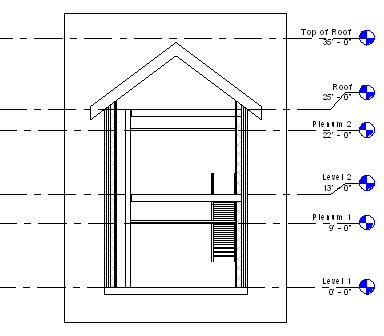
- Kliknij Zmień.
Jeśli używany jest istniejący poziom znajdujący się wyżej dachu, można pominąć tę sekcję.
Aktywuj widoczność przestrzeni
- Zamknij wszystkie widoki, z wyjątkiem widoku przekroju i rzutu kondygnacji, w którym chcesz umieścić przestrzeń, i wpisz WT na klawiaturze, aby umieścić sąsiadująco dwa widoki.
Możesz również kliknąć kolejno kartę Widok
 panel Okna
panel Okna
 Sąsiadująco.
Sąsiadująco. - Kliknij w widoku przekroju, aby go uaktywnić.
- Wpisz litery VG na klawiaturze.
- Na karcie Kategorie modelu w oknie dialogowym Widoczność/Grafika przewiń w dół do pozycji Przestrzenie i rozwiń ją.
- Rozwiń listę Przestrzenie, wybierz kolekcję Wewnętrzne i odniesienia (jeśli chcesz wyświetlić krzyżyki oznaczające odniesienia) i kliknij przycisk OK.
- Powtórz te czynności, aby przestrzenie były widoczne w widoku rzutu.
Umieść przestrzeń
- W aktywnym widoku rzutu kondygnacji kliknij kartę Analiza
 panel Przestrzenie i strefy
panel Przestrzenie i strefy
 Przestrzeń. Uwaga: Może zajść potrzeba wczytania oznaczeń przestrzeni w projekcie, jeśli nie są one jeszcze wczytane.
Przestrzeń. Uwaga: Może zajść potrzeba wczytania oznaczeń przestrzeni w projekcie, jeśli nie są one jeszcze wczytane. - Na pasku opcji wykonaj następujące czynności:
- W polu Górne ograniczenie określ poziom wyżej poziomu dachu.
- W polu Odsunięcie wprowadź wartość 0' 0" (0.00 mm).
Te dwie opcje służą do określania zakresu pionowego lub wysokości przestrzeni.
Uwaga: Jeśli górne ograniczenie i odsunięcie określono wyżej poziomu dachu, pionowa obwiednia przestrzeni będzie przyciągana do dachu, nawet jeśli górna granica znajduje się wyżej niż dach. Jest tak, ponieważ po wybraniu opcji Powierzchnie i kubatury (ustawienie domyślne) pionowa obwiednia przestrzeni będzie przyciągana do komponentów ograniczających pomieszczenia, takich jak dachy. Kubatura przestrzeni zostanie obliczona do górnej granicy komponentu ograniczającego pomieszczenie. Opcja Powierzchnie i kubatury znajduje się na karcie Architekt panel Pomieszczenie i powierzchnia
panel Pomieszczenie i powierzchnia lista rozwijana Obliczenia kubatury i powierzchni.
lista rozwijana Obliczenia kubatury i powierzchni. - W panelu Przestrzeń sprawdź, czy pole Nowa jest zaznaczone, jeśli chcesz umieścić nową przestrzeń, lub wybierz nieumieszczoną przestrzeń z listy.
- Oznaczenie w miejscu umieszczenia: umieszcza oznaczenie przestrzeni podczas jej umieszczania.
Oznaczenie w miejscu umieszczenia jest wybierane domyślnie. Jeśli zostanie wybrana opcja Oznaczenie w miejscu umieszczenia, z listy rozwijanej Wybór typu można wybrać typ oznaczenia.
- Panel Położenie oznaczenia: określa położenie oznaczenia: Poziomo, Pionowo lub Model.
Dostępne wyłącznie po wybraniu opcji Oznaczenie w miejscu umieszczenia.
- Linia odniesienia: tworzy linię odniesienia do oznaczenia przestrzeni.
Dostępne wyłącznie po wybraniu opcji Oznaczenie w miejscu umieszczenia.
- Pokaż elementy ograniczające: wyróżnia elementy ograniczające pomieszczenia w modelu budynku i zapewnia ich natychmiastowe rozpoznanie.
W razie potrzeby można wybrać następujące opcje
- W widoku rzutu kondygnacji przesuń kursor nad obszar w modelu budynku i kliknij, aby umieścić w nim przestrzeń. Uwaga: Przestrzenie mogą być umieszczane tylko w rzutach.
- Kliknij Zmień.
- Wybierz przestrzeń.
- Na palecie Właściwości, w sekcji Analiza energetyczna, wykonaj jedną z następujących czynności:
- Zaznacz opcję Użytkowana, jeśli przestrzeń jest użytkowana.
- Usuń zaznaczenie opcji Użytkowana, jeśli przestrzeń nie będzie użytkowana.
- Kliknij przycisk OK. Uwaga: Jeśli przestrzeń zostanie umieszczona w obszarze, który zawiera pomieszczenie, parametr Użytkowana jest wybierany automatycznie. W ten sposób definiowana jest przestrzeń jako używana. Jeśli obszar nie zawiera pomieszczenia, parametr Użytkowana jest automatycznie usuwany. Definiuje to przestrzeń jako nieużywaną. Zawsze można ponownie zdefiniować przestrzeń, zaznaczając ten parametr lub usuwając jego zaznaczenie. Parametr Użytkowana wpływa na analizy obciążeń ogrzewania i chłodzenia.
- W widoku przekroju upewnij się, że nie istnieje cieniowany obszar reprezentujący kubaturę przestrzeni, który jest ograniczony od poziomu podstawy do dachu, oraz że nie istnieją obszary bez cieniowania (przyczyną ich powstania mogą być takie elementy, jak wgłębienia i szyby). Umożliwi to dokładniejsze obliczanie kubatury.
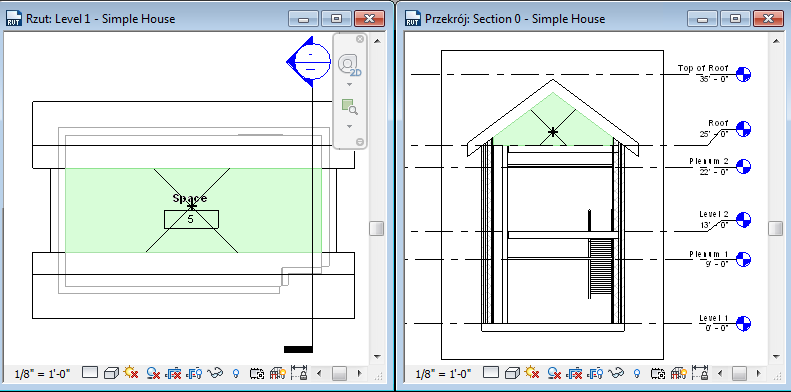
- Jeśli przestrzeń nie jest ograniczona w powyższy sposób, w widoku przekroju upewnij się, że górna granica przestrzeni jest określona jako poziom wyżej dachu i zdefiniuj ponownie przestrzeń w pionie, jeśli to konieczne.
Należy również rozwiązać wszystkie obszary bez cieniowania.